怎么激活Windows8系统?激活Windows8系统的方法
自从微软发布Windows8系统后,一部分已经从Windows7系统升级到Windows8系统,想尝试使用Windows8系统里面的新功能。Windows8系统里面的功能还真的和别的系统不一样,那Windows8正式版如何激活呢?激活Windows8正式版有什么方法?现在就和大家说一下激活Windows8正式版的方法。
方法如下:
1、首先,打开控制面板里面的系统属性,然后进入计算机属性的页面,跟Windows7系统的激活信息一样,都是显示在页面的最下面,如果没有激活则会有提示,就点击一下这个提示,进入激活程序。
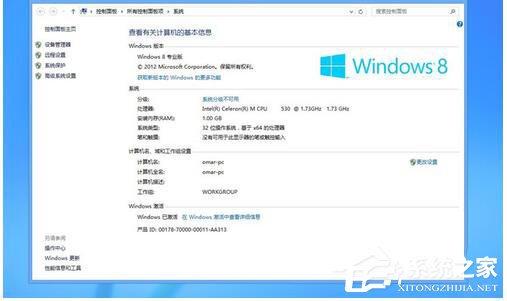
2、如果你在安装系统的过程曾经输入过密钥,那么在这里首先将会联网激活,需要你的网络畅通,否则不能通过密钥在线激活,如果你当初输入的密钥是正确的密钥,那么在这一步骤中就可以成功激活。如果没有网络,那只能采取电话激活的方式,关于电话激活的方式在本人的其他经验中有详细描述。此处不再赘述。

3、如果当初你安装Windows8系统时所用的密钥是不正确的,或者你当初没有输入密钥,这时你就得需要重新激活,并且重新输入密钥。点击激活页面的激活按钮。
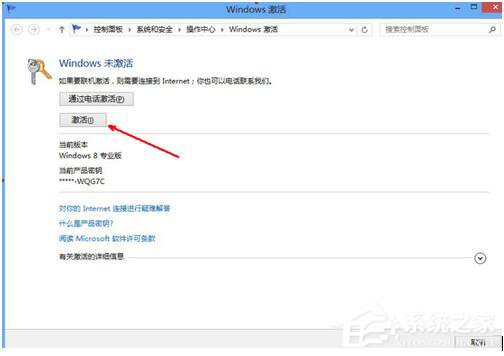
4、然后在密钥输入的页面,输入你的Windows8系统的激活密钥,就在下面的空白框中输入 ,也可以用软件键盘来输入,输入完成,点击下一步,此时系统会再次联网激活。
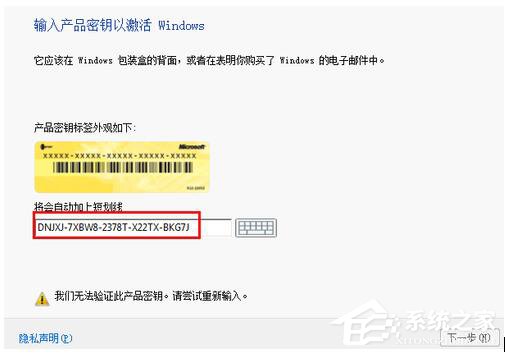
5、如果你所提供的密钥是正确的被允许的密钥,那么系统在联网之后会自动进行激活,激活信息也会显示在Windows激活页面中,你可以查看到详细的信息。如图所示。
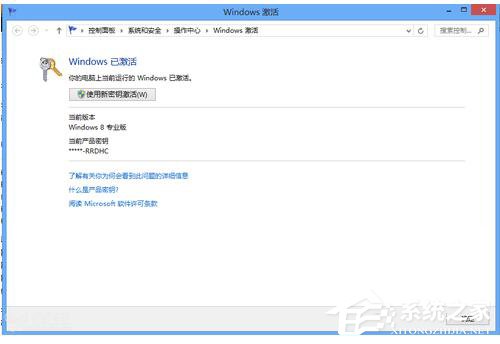
上述也就是小编给大家详细介绍激活Windows8正式版的方法内容了。如也想尝试Windows8新功能的用户,但又不知道怎么激活Windows8正式版的用户,可以参考上述的方法去激活Windows8正式版。想了解更多更多内容请参考:激活Win8的详细教程。
相关文章:
1. Win11 Build预览版25276怎么启用新版文件管理器?2. deepin20默认浏览器怎么设置? deepin添加默认浏览器的技巧3. Windows Modules Installer Worker是什么进程?硬盘占用100%的原因分析4. Unix vmstat 命令详解宝典5. Mac电脑Steam社区打不开怎么办?Mac无法打开Steam社区的解决方法6. XP系统注册表如何快速还原到上次成功启动时的状态7. FreeBSD FreeNAS安装图解教程8. Freebsd+IPFW结合使用防小规模DDOS攻击的配置方法9. freebsd 服务器 ARP绑定脚本10. 请尽快升级: Ubuntu 18.04 LTS 和 Linux Mint 19.x 发行版将于 4 月停止支持
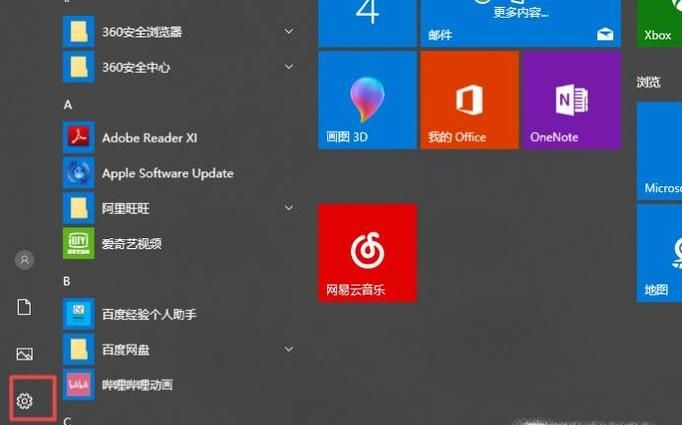
 网公网安备
网公网安备